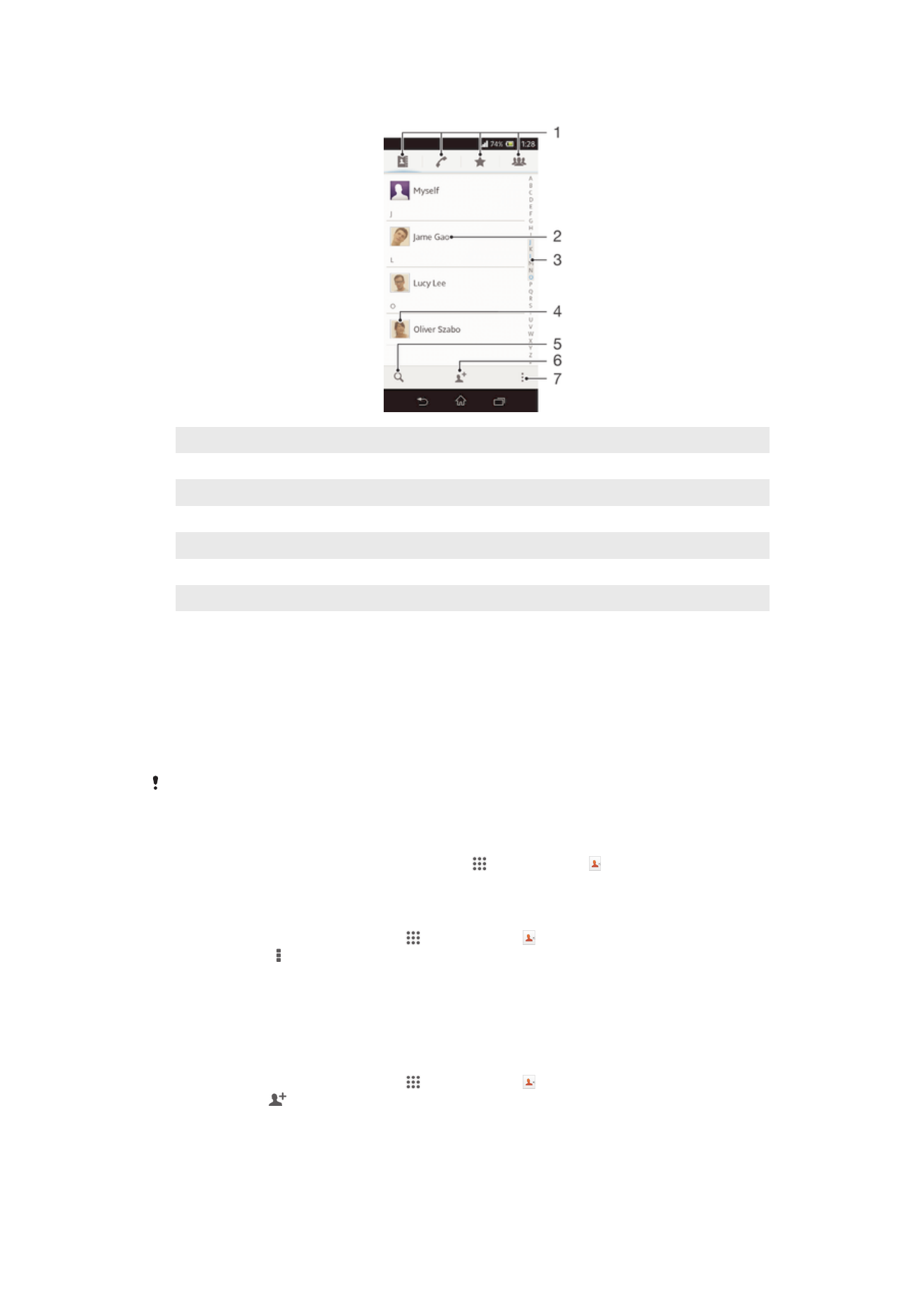
Névjegyek kezelése
Néhány egyszerű lépéssel létrehozhatja, szerkesztheti és szinkronizálhatja névjegyeit.
Kiválaszthat különböző fiókokban elmentett névjegyeket, és kezelheti, hogy azok hogyan
jelenjenek meg az eszközön.
Ha egynél több fiókkal szinkronizálja kapcsolatait, az ismétlődések elkerülése érdekében
összekapcsolhatja a kapcsolatokat az eszközön.
Bizonyos szinkronizáló szolgáltatások, például néhány közösségi hálózatépítő szolgáltatás,
nem engedélyezi a kapcsolat részleteinek szerkesztését.
A kapcsolatok megtekintése
•
A Kezdőképernyő képernyőn koppintson a ikonra, majd a lehetőségre. Itt
jelenik meg a kapcsolatok listája.
A Kapcsolatok alkalmazásban megjelenítendő kapcsolatok kiválasztása
1.
A Kezdőképernyőn koppintson a ikonra, majd a billentyűre.
2.
Nyomja meg a billentyűt, majd koppintson a Megjelenítés menüpontra.
3.
A megjelenő listában jelölje be a kívánt lehetőségeket, vagy szüntesse meg a
jelölésüket. Ha szinkronizálta a kapcsolatokat egy szinkronizálási fiókkal, a fiók
megjelenik a listában. A fiókra koppintva tovább bővítheti a lehetőségek listáját. Ha
elkészült, koppintson az OK gombra.
Kapcsolat hozzáadása
1.
A Kezdőképernyőn koppintson a ikonra, majd a lehetőségre.
2.
Koppintson a lehetőségre.
3.
Ha a kapcsolatokat egy vagy több fiókkal szinkronizálta, válassza ki a fiókot,
amelyikhez hozzá szeretné adni a kapcsolatot, vagy koppintson a Helyi névjegy
lehetőségre, ha a kapcsolat adatait csak az eszközön szeretné elmenteni.
4.
Írja be vagy válassza ki a kapcsolat szükséges adatait.
5.
Ha elkészült, koppintson a Kész gombra.
46
Ez a kiadvány internetes változata. © Csak magáncélú felhasználásra nyomtatható ki.
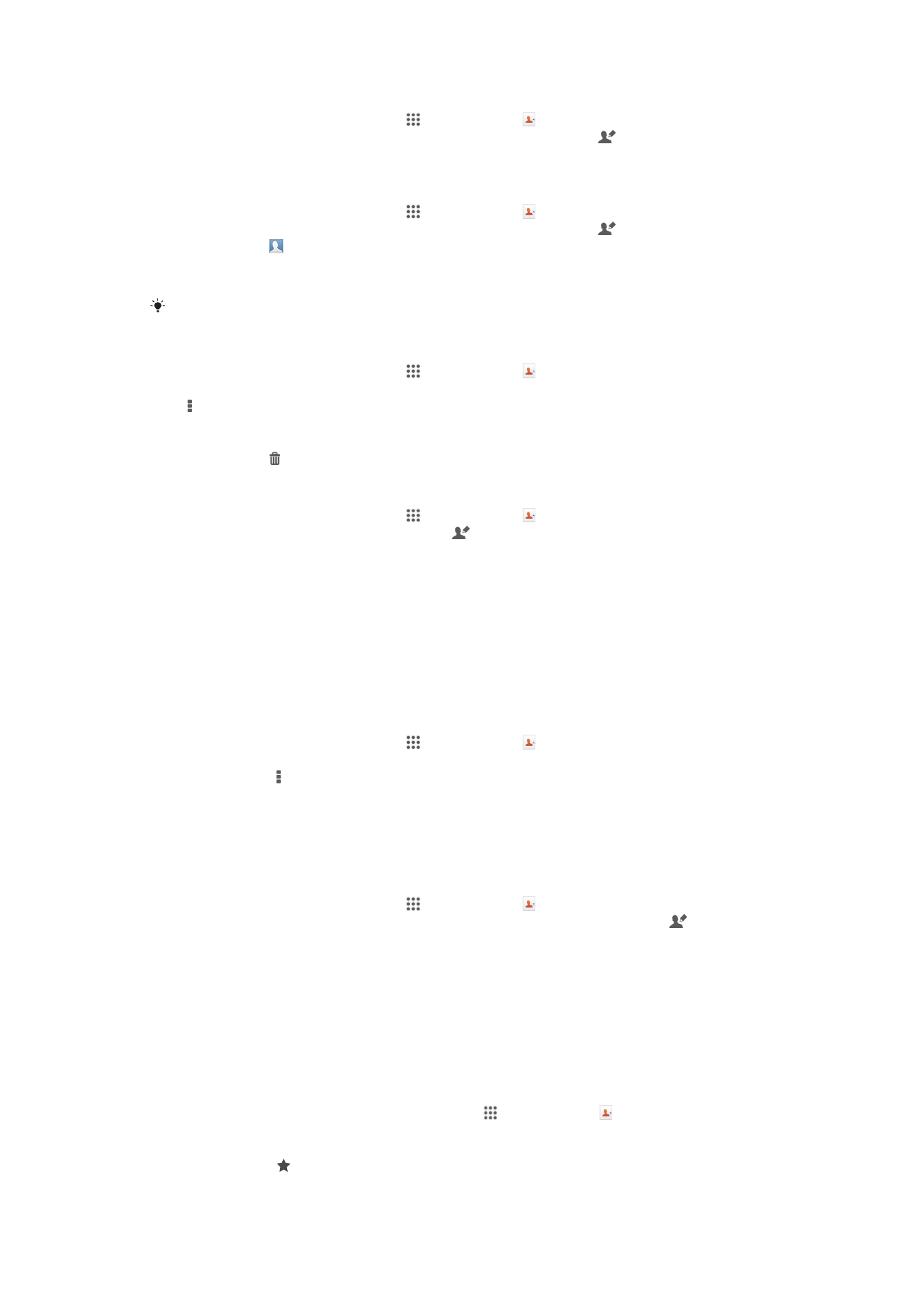
Névjegy szerkesztése
1.
A Kezdőképernyőn koppintson a ikonra, majd a billentyűre.
2.
Koppintson a szerkeszteni kívánt névjegyre, majd koppintson a lehetőségre.
3.
Szerkessze a kívánt adatokat. Ha elkészült, koppintson a Kész gombra.
Kép társítása egy névjegyhez
1.
A Kezdőképernyőn koppintson a ikonra, majd a lehetőségre.
2.
Koppintson a szerkeszteni kívánt névjegyre, majd koppintson a lehetőségre.
3.
Koppintson a ikonra, majd válasszon módszert a névjegy képének
hozzáadásához.
4.
A kép hozzáadása után koppintson a Kész lehetőségre.
A névjegyhez közvetlenül az Album képeiből is hozzáadhat egy képet.
Névjegyek törlése
1.
A Kezdőképernyőn koppintson a ikonra, majd a lehetőségre.
2.
Tartsa megérintve a törlendő névjegyet. Az összes névjegy törléséhez nyomja meg
a gombot, majd koppintson az Több kijelölése lehetőségre.
3.
A legördülő menü megnyitásához koppintson a lefelé nyílra, majd válassza a
Összes jelölése lehetőséget.
4.
Koppintson a lehetőségre, majd az OK gombra.
Saját kapcsolatadatok szerkesztése
1.
A Kezdőképernyőn koppintson a ikonra, majd a lehetőségre.
2.
Koppintson a Saját lehetőségre, majd az gombra.
3.
Írja be az új adatokat vagy végezze el a kívánt módosításokat.
4.
Ha elkészült, koppintson a Kész lehetőségre.
Dupla tételek kiküszöbölése a Kapcsolatok alkalmazásban
Amikor a kapcsolat adatokat szinkronizálja egy új fiókkal, vagy kapcsolat adatokat egyéb
módon importál, előfordulhat, hogy a Kapcsolatok alkalmazásban dupla tételek jönnek
létre. Ha ez történik, akkor az ilyen tételek összekapcsolásával létrehozható egy tétel.
Ugyanakkor, ha véletlenül két tételt összekapcsol, azokat később szét is tudja választani.
Névjegyek összekötése
1.
A Kezdőképernyőn koppintson a ikonra, majd a lehetőségre.
2.
Koppintson arra a névjegyre, amelyet egy másik névjeggyel kíván összekapcsolni.
3.
Nyomja meg a gombot, majd koppintson a Társítás kapcsolathoz lehetőségre.
4.
Koppintson a névjegyre, amelynek adatait össze szeretné vonni az első
névjeggyel, majd a megerősítéshez koppintson az OK gombra. Az első névjegy
adatai az második névjegyhez kerülnek, és az első névjegy nem jelenik meg többé
a Névjegyek listában.
Összekapcsolt névjegyek szétválasztása
1.
A Kezdőképernyőn koppintson a ikonra, majd a lehetőségre.
2.
Koppintson a szerkesztendő összekapcsolt névjegyre, majd koppintson a
lehetőségre.
3.
Koppintson a Kapcsolat leválasztása lehetőségre.
4.
Koppintson az OK lehetőségre.
Kedvencek
Kapcsolatait megjelölheti kedvencként, így a Kapcsolatok alkalmazásból gyorsan
hozzáférhetők lesznek.
Kapcsolat megjelölése kedvencként és a megjelölés megszüntetése
1.
A Kezdőképernyő képernyőjén koppintson a ikonra, majd a lehetőségre.
2.
Koppintson arra a kapcsolatra, amelyet fel szeretne venni a kedvencek közé,
illetve el szeretne onnan távolítani.
3.
Koppintson az lehetőségre.
47
Ez a kiadvány internetes változata. © Csak magáncélú felhasználásra nyomtatható ki.
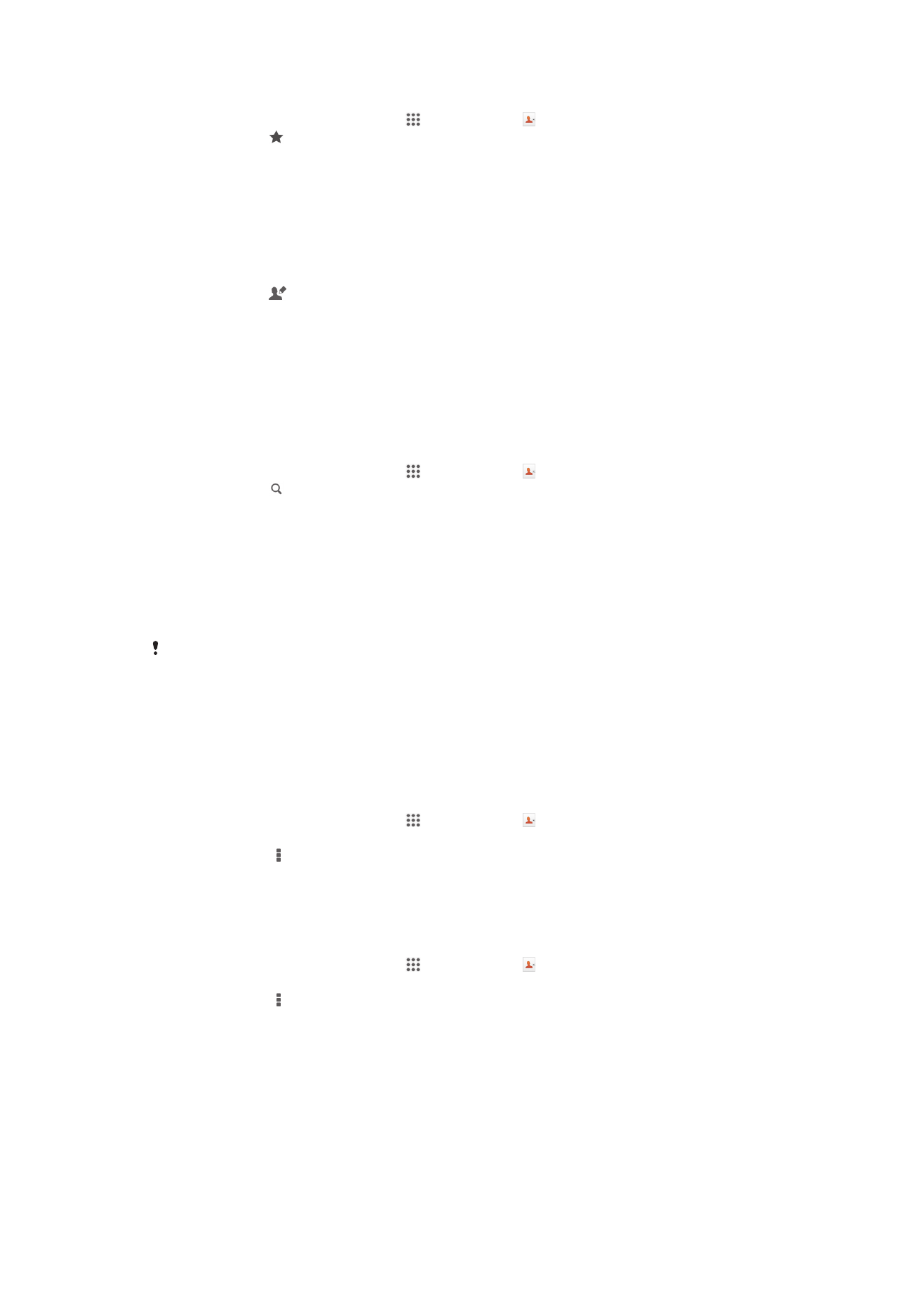
A kedvenc kapcsolatok megnézése
1.
A Kezdőképernyőn koppintson a ikonra, majd a billentyűre.
2.
Koppintson a lehetőségre.
Csoportok
A kapcsolatok csoportokba rendezhetők, így azok a Kapcsolatok alkalmazásból
gyorsabban elérhetők.
Névjegy hozzárendelése csoporthoz
1.
A Névjegyek alkalmazásban koppintson a csoporthoz rendelni kívánt névjegyre.
2.
Koppintson a lehetőségre, majd koppintson a közvetlenül a Hozzárendelés
csoporthoz alatt lévő sávra.
3.
Jelölje be a csoportok jelölőnégyzetét, amelyekhez a névjegyet hozzá szeretné
adni, majd koppintson a Kész lehetőségre.
4.
Koppintson a Kész lehetőségre.